qq空间应用打不开怎么回事?qq空间也有很多应用,比如豆瓣读书、礼物、QQ农场等,也是非常有趣的。然而有用户遇到qq空间应用打不开的情况,这该怎么办呢?下面给大家介绍qq空间应用打不开的解决办法。

qq空间应用打不开的解决办法:
方法一:启用IE浏览器的ActiveX控件执行权限
1、点击IE浏览器中的“工具”,选择“internet选项”;
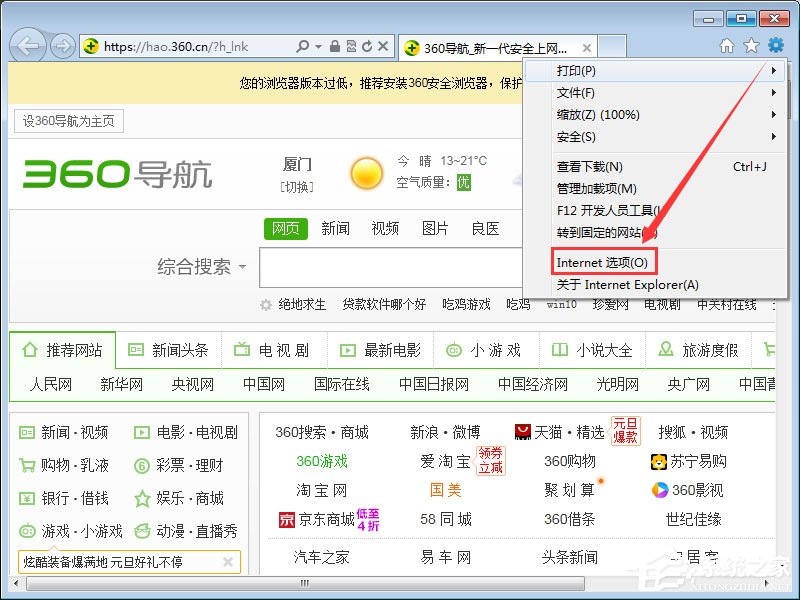
2、进入“安全”页面,点击“自定义级别”;
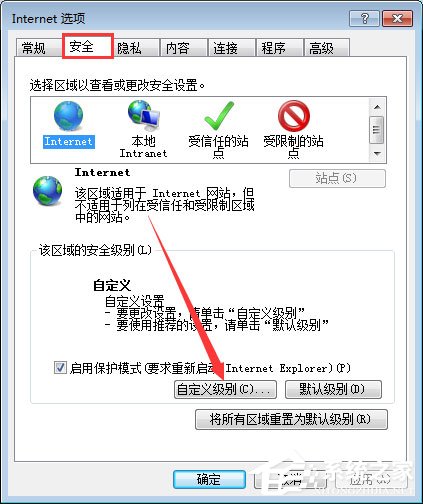
3、对“对标记为可安全执行脚本的ActiveX控件执行脚本”设置为“启用”;
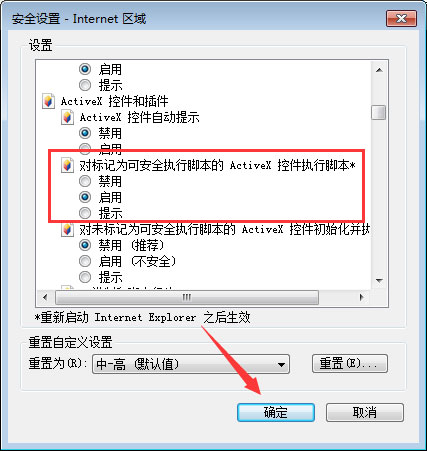
4、关闭所有IE浏览器,重新打开浏览器再访问QQ空间。
方法二:腾讯官方解决打不开QQ空间的方法
1、打开一个ie窗口, 点击菜单栏中的“工具”,选择“interner”选项;
2、 在“常规”页面中点击“删除文件”;
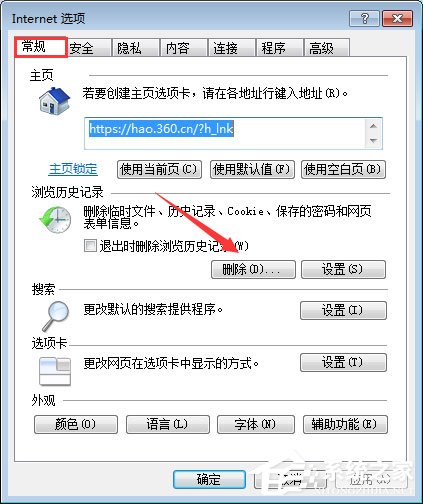
3、将勾全部打上,点击“删除”,然后点击确定;
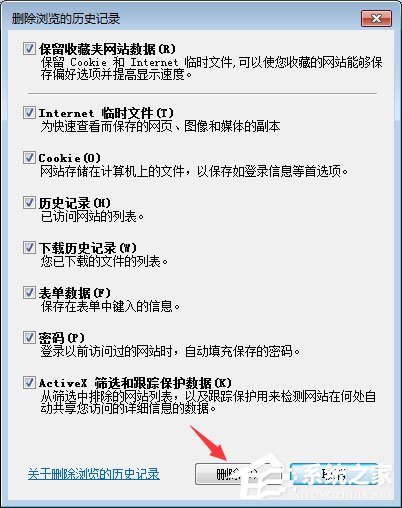
4、重新打开空间查看。
方法三:重新注册脚本组件库(此种解决打不开QQ空间的方法最常见有效)
1、点击“开始”按钮,然后点击“运行”, 在弹出的窗口中输入regsvr32 jscript.dll后选择“确定”;
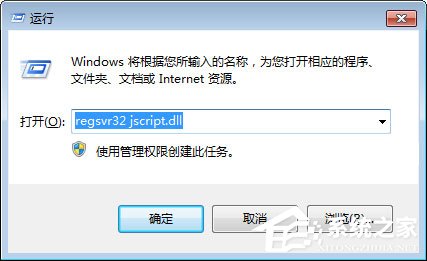
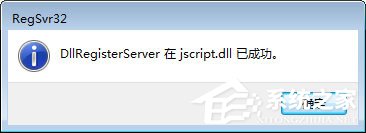
2、再次点击“开始”按钮,然后点击“运行”,再次输入regsvr32 vbscript.dll 选择“确定”;
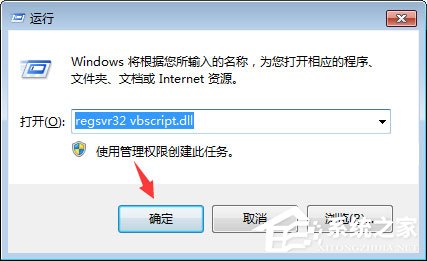
3、若两次输入都会有注册成功提示,说明您已成功修复您的IE组件;
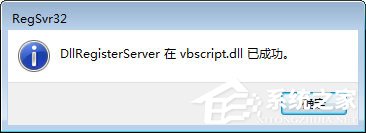
4、打开浏览器,选择菜单中的“工具”-》“Internet选项”-》“内容”-》“自动完成下的设置”-》将勾全部去掉-》点击“删除自动完成历史记录”-》勾选“表单”和“密码”-》点击“删除”;
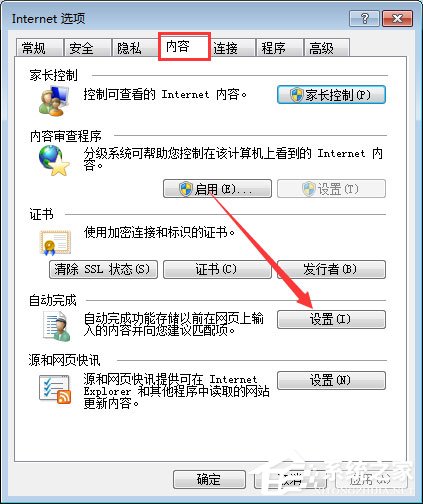
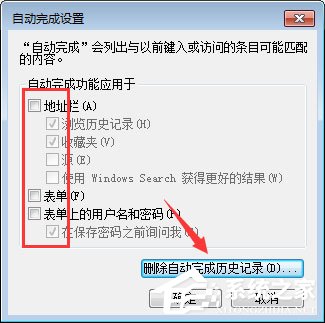
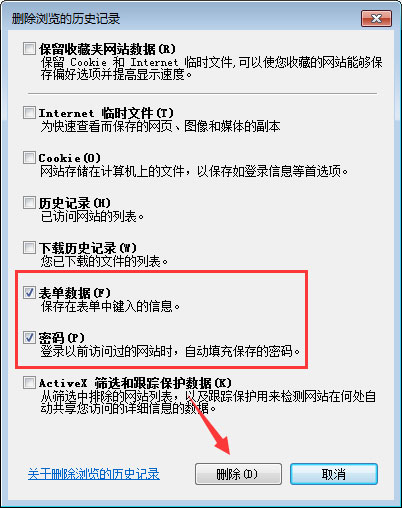
5、再次打开IE浏览器,选择菜单中的“工具”-》“Internet选项”-》“高级”-》“还原高级设置”-》确定;
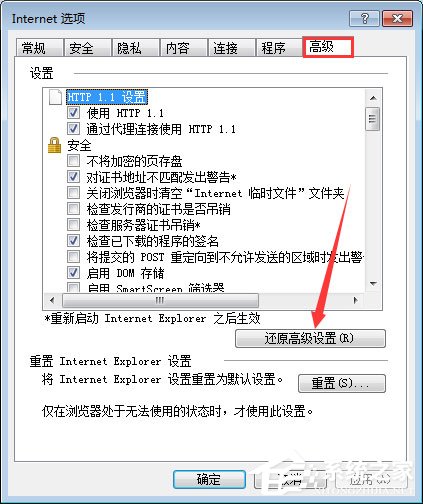
6、关闭所有IE浏览器,重新打开QQ空间试试。
以上就是qq空间应用打不开的三种解决办法,有遇到qq空间应用打不开的伙伴,可以尝试以上办法来解决,希望可以帮助到大家!